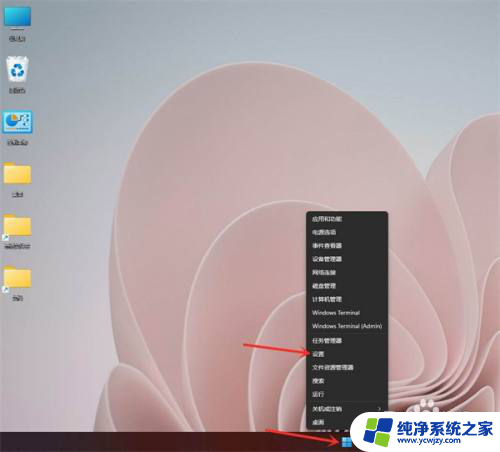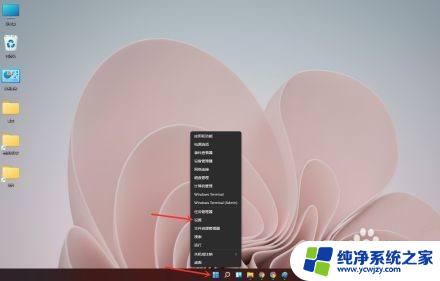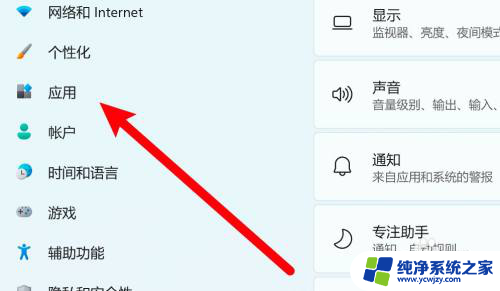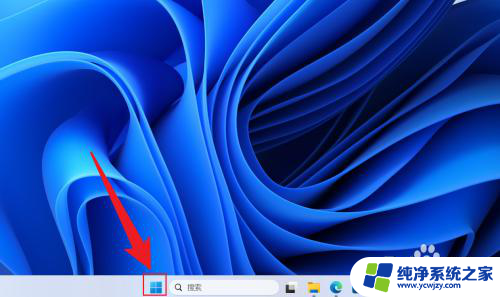win11电脑开机设置启动项 Win11如何设置开机启动项
更新时间:2024-03-02 15:04:28作者:jiang
Win11电脑开机设置启动项成为了许多用户关注的话题,开机启动项是指在计算机启动时自动运行的程序或应用,它可以帮助我们快速打开常用的软件,提高工作效率。而Win11系统则为用户提供了便捷的设置方式,让我们可以自主选择需要开机启动的项目。在这篇文章中我们将探讨Win11如何设置开机启动项,为您带来更加便利的计算机使用体验。
方法如下:
1.进入电脑桌面,鼠标右键点击开始菜单图标。

2.在展开的选项中,点击打开任务管理器。

3.在任务管理器中,点击启动应用。
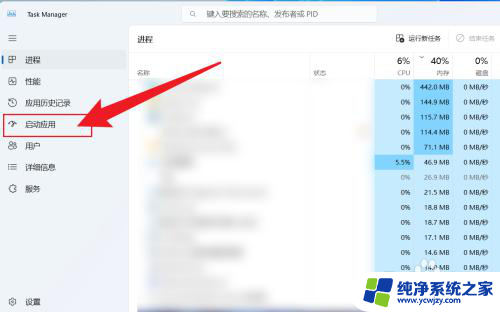
4.点击应用名称,选择启用或者禁用即可。
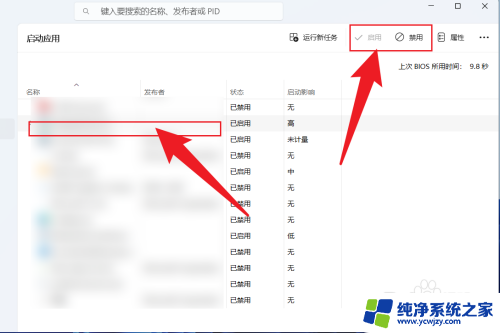
以上就是win11电脑开机设置启动项的全部内容,如果你遇到这种情况,可以按照以上方法解决,希望这些方法能对你有所帮助。